Preverite mojo skladiščno luč. Blagajna Moje skladišče je brezplačna blagajna za pametne telefone. Namestitev Cashier My Warehouse
MySklad - profesionalni računovodski program ruskih razvijalcev, zasnovan za avtomatizirano skladiščno računovodstvo in upravljanje trgovalne operacije v gospodarskih podjetjih. Podpira delo z več pravnimi osebami.
Zmogljivosti programa vam omogočajo hitro upravljanje dejavnosti celo velikega podjetja, ki vključuje več skladišč, maloprodajnih mest ali spletnih trgovin. V realnem času lahko spremljate prejem, porabo in stanje blaga v skladiščih ter rezervirate blago, spremljate konsignacijsko blago, izvajate inventuro in načrtujete prihodnje nakupe. Zbirna poročila zagotavljajo popolne informacije, ki vključuje analitične podatke. Poleg tega vam funkcionalnost računovodskega sistema MySklad omogoča spremljanje statistike in dinamike prodaje za vsa maloprodajna mesta ter spremljanje skupnega zneska prihodkov. Med dodatnimi funkcijami je treba omeniti možnost upravljanja cen, bonus programi, popusti in izračun stroškov blaga.
Aplikacija MySklad deluje tudi s spletnimi blagajnami, kar vam omogoča avtomatizacijo dela v maloprodajnih mestih, hkrati pa podpira vse glavne vrste blagajniške opreme, ki se uporablja na lokaciji. Ruska federacija(fiskalni registratorji: SHTRIKH-M, ATOL, Viki Print, čitalniki črtne kode: EAN-13, EAN-8, Code128 itd.). Možna so gotovinska, negotovinska in mešana plačila (gotovina + kartica) ter plačevanje v različnih valutah. Poleg tega je v program vključen priročen vizualni urejevalnik za ustvarjanje nalepk in cenovnih oznak, ki deluje z vso potrebno dokumentacijo: pogodbe, čeki, blagajniški nalogi, računi, akti, računi, računi v popolni skladnosti s 54-FZ in obstaja priročen imenik nasprotnih strank in kontaktnih oseb.
Omejitve brezplačne različice
- uporabnik dobi poskusno obdobje 14 dni z možnostjo uporabe vseh funkcij programa;
- po koncu preizkusa program preide v brezplačen način z omejeno funkcionalnostjo (1 uporabnik, 1 pravna oseba, do 10.000 izdelkov, izvajalcev in dokumentov).
Še en znesek v gotovini.
- Vnesite znesek, ki ga je nakazal kupec, in kliknite gumb Plačaj. Plačilo z elektronskim denarjem (kartice)
- Dodajte artikel v račun.
- Kliknite gumb Skupaj.
- Kliknite gumb Kartica.
Mešano plačilo
- Dodajte artikel v račun.
- Kliknite gumb Skupaj.
- Kliknite gumb Mešano.
- Navedite, koliko kupec plača z gotovino in koliko s kartico.
- Kliknite gumb Plačaj.
- Pojdite na zaslon z zgodovino transakcij Meni – Zgodovina/Vračilo.
- Poiščite in kliknite prodajo, za katero želite izvesti vračilo.
- Kliknite gumb Ustvari vračilo.
- Na računu pustite samo tisto blago, ki ga kupec vrne.
- Kliknite gumb Vrni se.
Vračate lahko blago, ki je evidentirano po serijskih številkah.
Blagajna moysklad (windows, macos, linux)
Ponujamo datoteko Kassa MoySklad Light APK 1.0 za ali Blackberry (BB10 OS) ali Kindle Fire in številne telefone Android, kot so Samsung Galaxy, LG, Huawei in Moto. APK Cashier MoySklad Light je brezplačna poslovna aplikacija. Najnovejša in najnovejša različica za Kassa MoySklad Lite APK je (com.lognex.mobile.poslite.apk).
Pozor
Preprosto ga prenesete in namestite na svoj mobilni telefon (telefon Android ali telefon Blackberry). Spodaj preberite podrobnosti APK-ja Cashier MoySklad Light in dovoljenje ter kliknite gumb za prenos apk-ja, da odprete stran za prenos.
Na strani za prenos se bo prenos samodejno začel. Najprej morate prenesti All-in-One APK Downloader. nudimo neposredno povezavo za prenos za Cash Desk MoySklad Light APK 1.0 tam.
Brezplačni program za blagajno
Nekateri razvijalci bodo spremenili izvirno APP v delu nabora podatkov za igro, kot so liki v oblačilih, videz, zvok, orožje, orodja, zemljevidi itd. in celo pisanje nova zgodba naloge, tako spremenil igro, da bi naredil pomembne spremembe za izboljšanje igre in odpornosti proti igranju. Zdi se, da je ta igra brezupna situacija dosežena z močno močjo moda, ki je prejela priljubljenega uporabnika.
Informacije
Kako namestiti mod APK Cash Desk MyWarehouse Light na vašo napravo 1) Poiščite meni »varnost« v nastavitvah vašega pametnega telefona in izberite »upravljanje naprave«. Potrdite polje zraven »neznani viri«. Tako omogočite namestitev aplikacij ne samo iz Trgovine Play.
2) Prenesite datoteko .apk z našega spletnega mesta in jo prenesite na kartico SD vaše naprave. 3) poiščite to datoteko prek upravitelja datotek v telefonu/tabličnem računalniku in jo kliknite.
Brezplačna aplikacija blagajna moysklad light
Začeti uporabljati Blagajno MySklad je zelo enostavno - potrebujete le:
- Prenesite program Blagajnik na svoj računalnik, tablico ali pametni telefon in ga namestite – na voljo so različice za Windows, Android, Linux in iOS.
- Registrirajte osebni račun v oblaku MySklad - tam lahko brezplačno tiskate cenike, nalepke in uvozite izdelke iz Excela.
- Povežite fiskalni snemalnik preko USB, Wi-Fi ali Bluetooth. Če ga še nimate, vam ga bodo naši strokovnjaki pomagali izbrati, kupiti in konfigurirati.
Samo tri preprosti koraki in program za tiskanje čekov po 54-FZ je pripravljen.
Izdelke ustvarite takoj v MySklad Blagajni: preprosto vnesete črtno kodo, vsi ostali podatki pa se izpolnijo samodejno. Za udobje jih je mogoče takoj razdeliti v skupine in sklope.
Za tiskanje čekov po 54-FZ morate povezati fiskalni registrator ATOL, Shtrikh-M ali Viki Print.
Preveri moje skladišče, tam je brezplačna tarifa
V novem oknu kliknite gumb »namesti« in sledite priporočilom aplikacije. Nekatere aplikacije lahko zahtevajo dostop do funkcij pametnega telefona, kot je internetna povezava ali dostop do vaše strani 5) Večina aplikacij poleg preproste namestitve zahteva predpomnilnik.
Predpomnilnik je dodatno datoteko posodobitev, ki je običajno priložena datoteki .apk in je bistvenega pomena za delovanje aplikacije. Velikost predpomnilnika lahko doseže nekaj GB, še posebej, če namestite igro.
6)
Če aplikacija, ki jo nameravate namestiti, zahteva predpomnilnik, morate datoteko .obb ekstrahirati v imenik SD/Android/OBB. Če poskušate namestiti igro iz Gameloft, bo imenik SD/Gameloft/games/.
Prenesite program moje skladišče za Windows 7 ruska različica
Upravljanje izdelkov in tiskanje oznak s cenami iz oblaka Izdelke za prodajo lahko ustvarite neposredno v programu, če pa morate uvoziti iz Excela ali množično spreminjati cene, uporabite osebni račun v oblaku MyWarehouse. To vam bo prišlo prav, na primer, ko načrtujete razprodajo ali promocijo. Tam lahko natisnete tudi cenovne oznake in nalepke s črtno kodo za svoje izdelke. Brezplačno je! Prenos za Windows Druge platforme Kako preklopiti na spletne blagajne ceneje od davčnih olajšav? Blagajna s FN in OFD ATOL, Shtrikh-M, Viki Print Kupite na ključ - dostavili bomo v katero koli regijo, cenejši smo od davčne olajšave! Računalnik ali pametni telefon Kateri koli obstoječi prenosnik, tablica, pametni telefon ali namizni računalnik Blagajniški program Prenesite Cashier MyWarehouse za svojo trgovino zdaj brezplačno! Namestite Cashier MoySklad, brezplačen blagajniški program, ki podpira zahteve 54-FZ.
Blagajna moje skladišče lite apk
Uveljavljanje popustov Popust na račun Nastavite lahko popust na celoten račun.
- Na prodajnem zaslonu kliknite gumb Popust.
- V oknu, ki se prikaže, izberite vrsto popusta: absolutna vrednost v rubljih ali odstotek zneska čeka.
- Vnesite vrednost popusta in kliknite Shrani.
Po uporabi popusta na čeku MyWarehouse Blagajna prilagodi znesek čeka. Razlog so zahteve 54-FZ: zakon zahteva, da se končna cena izdelka brez popusta navede na računu. Ker morajo biti cene navedene z upoštevanjem popustov, je potrebno popust na računu porazdeliti na vse artikle. V takih primerih so po zaokroževanju odstopanja med zneskom čeka in popustom neizogibna: na primer pri prodaji 6 izdelkov za 125 rubljev kupcu za znesek 750 rubljev se uporabi popust v višini 50 rubljev. Ko se teh 50 rubljev porazdeli po vseh postavkah čeka, bo cena vsakega izdelka 116,6666666666 rubljev, zaokroženo pa 116,67 rubljev.
Trgovina in skladišče za okna
- Pojdite na zaslon za nastavitev strojne opreme Meni – Nastavitve – Strojna oprema.
- V razdelku Davčna shramba kliknite na gumb Popravek blagajniškega prejemka.
- V oknu, ki se prikaže, izberite operacijo: popravek prihodkov ali popravek odhodkov.
- Izberite vrsto popravka: samostojno ali po predpisu (če tiskate blagajniški prejemek za popravek na zahtevo davčnega urada).
- V polje Znesek gotovinskega popravka ali Znesek elektronskega popravka vnesite znesek in kliknite Dokončaj. Sinhronizacija podatkov Imeniki izdelkov in strank se samodejno posodobijo ob vsakem zagonu aplikacije. Podatki o prodaji in drugih poslih se tudi avtomatsko prenašajo, če obstaja internetna povezava.
Blagajna moje skladišče
- Pojdite na zaslon za nastavitev strojne opreme Meni – Nastavitve – Strojna oprema.
- Kliknite gumb Poročilo o statusu izračuna. X-izpis X-izpis lahko naredite le ob priklopu blagajne.
- Pojdite na zaslon z nastavitvami Meni – Nastavitve.
- Kliknite gumb X-poročilo.
Priključitev registrskih blagajn (fiskalnih registratorjev) Povezava je možna samo v MyWarehouse Cash Desk za Windows.
- Pojdite na zaslon z nastavitvami strojne opreme Meni – Nastavitve – Strojna oprema.
- Kliknite gumb Poveži.
- Izberite hitrost povezave z vašo napravo in kliknite gumb Najdi.
- Ko je naprava najdena, bo povezava vzpostavljena samodejno.
Tiskanje popravka blagajniškega potrdila Popravek blagajniškega potrdila lahko natisnete sami ali po navodilih Zvezne davčne službe. Popravek blagajniškega potrdila je možno natisniti le, če je priključen davčni registrator.
Kdo je tam?
Kassa MoySklad Light APK je last in blagovna znamka razvijalca. Upoštevajte, da delimo samo izvirni in brezplačni apk namestitveni program za Kassa MoySklad Light APK 1.0 BREZ KAKRŠNEGA KOLI goljufije, razpoke, neomejenega zlata, draguljev, popravkov ali kakršnih koli drugih sprememb. če obstaja kakršna koli težava, nam to sporočite. — Dodan popravek blagajniškega prejemka. — Podrobno popravljene napake Blagajna MySklad Light spremeni znani pametni telefon ali tablico v spletno blagajno v skladu z zahtevami novega 54-FZ. Samo povežite kateri koli davčni registrator ATOL z vašo napravo Android prek USB ali Bluetooth s prenosom podatkov v OFD - in lahko natisnete račune v skladu z novimi pravili.
Aplikacija je popolnoma brez povezave in ne zahteva internetne povezave ali registracije kjer koli. Vsi podatki o izdelkih in menjavah blagajne so shranjeni v pomnilniku telefona/tablice.
Z uveljavitvijo novih pravil za uporabo registrskih blagajn je postalo jasno, da je prehod na spletne blagajne neizogiben za veliko večino trgovin in maloprodajnih mest. In podjetniki se vse pogosteje sprašujejo, koliko stane spletna blagajna. Poglejmo, iz česa je sestavljen cena spletne blagajne za trgovino v minimalni različici:
- Fiskalni registrator. Proizvajalci obljubljajo, da bodo cene novih naprav ostale enake kot zdaj. V skladu s tem je to od 15 tisoč rubljev in več. To vključuje stroške fiskalnega pogona.
- Programska oprema za blagajne. Obstajajo lahko popolnoma različne možnosti, od brezplačnih do dragih. Ocenimo stroške programsko opremo in njegovo podporo kot 5 tisoč rubljev na blagajno.
- Prenos podatkov. Letna pogodba z OFD stane približno 3 tisoč rubljev na leto za eno spletno blagajno. Toda še vedno morate plačati za dostop do interneta. Pričakuje se, da se bodo od telekomunikacijskih operaterjev pojavile posebne tarife po ceni 1000 rubljev na leto. Skupaj 4 tisoč rubljev na leto.
- Storitve centralnega servisnega centra postanejo neobvezne; po novem postopku bo podjetnik lahko samostojno registriral blagajno, poleg tega na spletu na spletni strani Zvezne davčne službe. Če želite to narediti, potrebujete CEP (kvalificirani elektronski podpis), ki bo stal približno 1000 rubljev.
Tako bodo stroški prehoda na spletne blagajne in dela v prvem letu od 25 tisoč rubljev, če kupite proračunsko opremo za blagajne. Če razmišljamo o nakupu klasičnega POS sistema za trgovino, bo prehod na spletne blagajne stal 3-4 krat več. Dobra novica je, da je vlada zagotovila davčno olajšavo za nakup spletne blagajne, tako da se lahko vaši stroški zmanjšajo za 18 tisoč rubljev.
MySklad je brezplačen blagajniški program, na katerega lahko povežete priljubljene FR modele ATOL, Shtrikh-M, Pirit in Viki Print. Deluje na katerem koli računalniku, prenosniku ali tablici. Vključuje tudi sistem računovodstva blaga.
Kdo naj uporablja spletne blagajne
Dobra novica je, da je vlada predvidela postopno uvedbo spletnih blagajn. Razmislimo kdo naj uporablja spletne blagajne, in od kdaj:
- Za tiste, ki pred sprejemom novega zakona NISO mogli uporabljati blagajn, je predviden odlog do 1.7.2019. To so podjetniki na področju trgovine in gostinstva na UTII, patent brez zaposlenih, pa tudi tisti, ki zagotavljajo storitve prebivalstvu z izdajo BSO. Vsi lahko do leta 2019 delajo kot doslej.
- Odlog do 1. julija 2019 so prejela tudi avtomatska prodajalca.
- Zakon vsebuje tudi seznam vrst trgovine, pri katerih je NE dovoljeno uporabljati blagajniške opreme. To je na primer prodaja časopisov in revij ter trgovanje na sejmih in tržnicah.
- Vsi ostali podjetniki morate od 1.7.2017 ali 2018 ŽE uporabljati spletne blagajne. S 1. februarjem 2017 bo davčni urad registriral le blagajne po novem, odprte vtičnica Po starih pravilih ne bo šlo.
Če imate kakršna koli vprašanja ali potrebujete več podrobnosti o uvedbi spletnih blagajn za trgovine, preberite članek
Ko smo izvedeli, da obstaja brezplačen program za blagajno, ki deluje na pametnem telefonu, smo se takoj odločili, da ga preizkusimo. O vseh prednostih in slabostih, ki so se pokazale med testiranjem aplikacije »Blagajna Moje skladišče«, preberite v tem članku. Začnimo po vrsti, z namestitvijo aplikacije.
Namestitev Cashier My Warehouse
Z namestitvijo je vse izjemno preprosto in priročno. Program MySklad Kassa je izdan za platforme iOS, Android, Windows in Linux. Poleg tega deluje na računalnikih, prenosnih računalnikih, tablicah in pametnih telefonih.
Blagajno smo preizkusili na prenosniku z operacijskim sistemom Windows 10, Apple tablica iPad in pametni telefoni na iOS in Android.
Na vseh platformah je bila namestitev hitra in brezhibna. Zanimala nas je predvsem možnost preluknjanja računov neposredno iz telefona, zato smo se najprej odpravili v trgovino z aplikacijami Trgovina z aplikacijami na iPhonu in Google Play na naprava Android. Pri iskanju smo brez težav našli in namestili “My Warehouse Cashier”.
Registracija
Po zagonu aplikacije morate vnesti svojo prijavo in geslo, če ste že registrirani storitev "MySklad" ali ustvarite novo račun. Po registraciji boste po elektronski pošti prejeli geslo za dostop do oblačne storitve MySklad, privzeta tarifa po registraciji je »Samo blagajna«. Tarifa je brezplačna in seveda močno znižana, vendar vam omogoča, da nekaj naredite.
Priključitev blagajne
Glavna razlika med različicami za različne platforme je izbira povezanih blagajn. Za blagajno na iOS-u je možno priklopiti le blagajniške naprave družine Atol, povezava pa poteka le preko Wi-Fi, kar pomeni, da mora biti blagajna opremljena z Wi-Fi modulom.
KKT Atol, Shtrikh in Dreamkass so povezani z napravami Android. Možnosti povezave USB in Bluetooth.
Možnosti povezave blagajne z blagajno MySklad v različice AndroidSpodaj Nadzor Windows Blagajne Atoll, Shtrikh, Dreamkas lahko delujejo.
Delo v aplikaciji Blagajna Moje skladišče
V aplikaciji lahko dodajate nove produkte, evidentirate prodaje in vračila, zaprete izmeno ter izvajate posle pologa in dviga denarja iz blagajne.
Predstavitev novih izdelkov
Po zagonu aplikacije smo najprej kliknili ikono črtne kode, aplikacija je zahtevala dovoljenje za dostop do kamere pametnega telefona. Po priključitvi kamere smo vzeli prvi paket s črtno kodo, ki je prišel na mizo, usmerili kamero v črtno kodo in kodo in glej, “Checkout My Warehouse” ve, da so to “Staples for ERIH KRAUSE No. 24/6 spenjalnik 1000 kosov.” Dodamo še ceno, po kateri želimo prodati ta izdelek in lahko izvedemo prodajo.
 Preverite MyWarehouse na iPhoneu
Preverite MyWarehouse na iPhoneu Kot se je izkazalo, niso vsi izdelki v bazi podatkov, zato včasih ime izdelka ni določeno s črtno kodo. Zato aplikacija omogoča ročno dodajanje izdelkov. To storite tako, da kliknete ikono »+«, vnesete ime izdelka, ceno, črtno kodo in po potrebi sliko. Sliko lahko dodate tako, da preprosto posnamete fotografijo izdelka ali jo naložite iz knjižnice obstoječih slik v vaši napravi.
Drug način za dodajanje novega izdelka v sistem je uporaba storitev v oblaku"Moje skladišče". Če želite to narediti, se morate prijaviti v storitev s svojim uporabniškim imenom in geslom, pojdite v razdelek »Izdelki in storitve« in dodajte nov izdelek. Po sinhronizaciji se bo novi izdelek pojavil v aplikaciji na vašem pametnem telefonu.
Če želite registrirati prodajo na svojem pametnem telefonu, morate klikniti izdelek, ki ga želite prodati, in ena enota tega izdelka je vključena v račun. Ob ponovnem pritisku se na potrdilo doda še en kos blaga. Če je izdelkov veliko, lahko uporabite iskanje po imenu ali hitro poiščete izdelek, ki ga potrebujete, s kamero pametnega telefona kot bralnikom črtne kode.
 Ustvarjanje potrdila na iPhoneu
Ustvarjanje potrdila na iPhoneu Ko je vse potrebno blago dodano na potrdilo, kliknite gumb "Za plačilo" in pojdite na zaslon za plačilo. Obstajajo gumbi za plačilo z gotovino in s kartico. Tukaj vnesete znesek, prejet od kupca za izračun spremembe.
 Zapiranje računa na iPhoneu
Zapiranje računa na iPhoneu Pred obračunom imate možnost vpisati popust. Popusti so lahko v odstotkih ali v rubljih.
Po končani prodaji lahko račun po potrebi natisnete na običajnem tiskalniku.
Registracija vračila
V glavnem meniju je razdelek »Vračilo«, kjer vidimo seznam vseh izluščenih čekov, s klikom na ček pa lahko izvedete operacijo vračila.
Zapiranje izmene
Tam je v glavnem meniju razdelek »Izmena«, v katerem se izvajajo operacije odpiranja in zapiranja izmene ter operacije pologa in izplačila denarja iz blagajne.
 Zaključek izmene na Androidu
Zaključek izmene na Androidu Prednosti in slabosti aplikacije Blagajna MySklad
Po testiranju aplikacije smo prišli do zaključka, da so tovrstne aplikacije prihodnost. Seveda je aplikacija še neobdelana in seveda je zaledna funkcionalnost še vedno omejena brezplačen načrt zelo redko, a smer je prava! Takih aplikacij seveda ni mogoče uporabiti na vseh področjih poslovanja. To je rešitev za samostojne podjetnike, ki vse delajo sami in bodo po sprejetju 54-FZ morali začeti uporabljati sisteme blagajn. Dovolj je nakup najugodnejše registrske blagajne (fiskalni registrator), registracija blagajne na davčnem uradu in že ste pripravljeni na delo. Seveda lahko za isti denar kupite samostojno blagajno, vendar je bolj priročno natisniti imena blaga in storitev na potrdilu, kot to zahteva zakon, z uporabo aplikacij, kot je »Blagajna Moje skladišče«. Poleg tega lahko v prihodnosti preklopite na plačljivo tarifo »MySklad« in vodite popolno evidenco zalog.
Spodaj smo zbrali glavne pozitivne vidike in nekaj pomanjkljivosti, ki takoj padejo v oči.
Prednosti je mogoče varno pripisati:
- Aplikacija je brezplačna
- Lahko se uporablja na različne naprave, tudi po telefonu
- Enostavnost uporabe
- Dobro raziskano gradivo za usposabljanje v razdelku Pomoč
Slabosti aplikacije:
- Aplikacija iPhone uporablja CCP samo enega proizvajalca
- Aplikacija nima možnosti popravka imena ali cene izdelka, prav tako ni možnosti brisanja izdelka. To se izvede samo v storitvi “Moje skladišče” in nato sinhronizira bazo izdelkov z aplikacijo.
- Različica za iOS in Android nima mešanega plačila, gotovine in kartice.
Različica 3.7 od 1.4.20
- Način "Izterjava" sedaj omogoča dvig poljubnega zneska iz blagajne (prej - samo celotnega zneska). Ko se način zažene, se ponudi celoten znesek v blagajni.
Različica 3.6 od 02.09.19
- V načinu "Podatki KKM" je zdaj prikazana številka vdelane programske opreme (zadnje 4 številke v 3. vrstici). "Različica programske opreme KKM" ni več prikazana.
- Polje za naziv produkta (postavka plačila) je razširjeno na 250 znakov.
- Nov način"Diagnostika povezave z OFD" (1. zavihek, gumb "Druge operacije"). Priporočljivo je, da ga uporabite, če čeki ne "gredo" v OFD. Operacija lahko traja 1-2 minuti, počakajte, da se na računu pojavi napis "Diagnostika končana".
- Odpravljena napaka, ki se je pojavila pri vnosu zneska »Prejeto«, ki je višji od zneska na čeku.
Različica 3.5 od 01.07.19
- Rešen je problem shranjevanja nastavitev blagajne (gumb "Nastavitve blagajne" na 1. zavihku). V sistemu Windows XP se nastavitve morda ne bodo shranile.
- Nov način »Kopiraj zadnji dokument« (1. zavihek, gumb »Druge operacije« in 2. zavihek, gumb »Napredno«).
- Nov algoritem za delo v načinu "Celoten izračun":
- Zdaj lahko določite znesek »Prejeto«, ki je nižji od zneska na čeku ali celo določite znesek nič;
- v tem primeru se šteje, da je bila razlika predhodno plačana vnaprej;
- v čeku se oblikuje vrstica "predplačilo (predujem)";
- Ko je tak pregled preluknjan, se prikaže zahteva za potrditev operacije.
- Postavka poravnave »predujem, predplačilo« je bila preimenovana v »plačilo« (v programu so dovoljene naslednje postavke poravnave: blago, lastniško blago, delo, storitev, RID, plačilo).
Različica 3.4 od 21.6.19
- Nov element"Metoda izračuna":
- možnosti: Predplačilo 100%, Predplačilo, Predplačilo, Celotno plačilo";
- Nov element "Predmet izračuna":
- možnosti: Blago, Trošarinsko blago, Delo, Storitev, RID, Predplačilo ali predplačilo;
- Odvisno od nastavitev programa je element prikazan na zavihku »Novo potrdilo« ali pa ni prikazan.
- Delo z DDV je posodobljeno glede na nastavitve programa, element se prikaže na zavihku »Nov račun« ali pa se ne prikaže.
- Nastavitev programa(1. zavihek):
- dodana elementa »Način obračuna« in »Predmet obračuna«;
- pri elementih »DDV«, »Način obračuna« in »Predmet obračuna«, pri izbiri:
- možnost “Po meri (izbor v potrdilu)”, na zavihku “Nov račun” se pojavi ustrezen element za izbiro;
- katero koli drugo opcijo (npr. »Brez DDV«), element ni prikazan na zavihku »Novo potrdilo«, kar poenostavi delo s potrdilom.
- Računu (2. zavihek) je dodana vrstica z informacijami, v kateri so izbrane možnosti v nastavitvah programa (primer: "Celotno plačilo, Izdelek, Brez DDV").
- Dodan gumb "Strni okno".
Različica 3.3 od 17.6.19
- 1. zavihek je posodobljen:
- dodan gumb "Nastavitve programa", v načinu lahko konfigurirate predlogo količine, DDV "privzeto";
- način »Posodobi stanje blagajne« je prestavljen na dno zaslona (gumb »Stanje KKM«);
- »Skupaj izmene« zdaj prikaže vse transakcije za izmeno: dohodne transakcije se seštejejo, transakcije izdatkov pa odštejejo.
- Posodobljeni način "Zgodba":
- vrstice o zaključku izmene so zdaj označene;
- stolpec »Znesek« je bil preimenovan v »Znesek gotovine« in dodan je stolpec »Bančni znesek«;
- znesek čeka sodi v enega od teh stolpcev glede na vrsto plačila;
- vrstica »zaključevanje izmene« vsebuje znesek gotovine in negotovine za izmeno (stroškovni promet je minus).
Različica 3.2 od 15.05.19
- Oštevilčevanje čekov na 2. zavihku se sedaj izvaja znotraj izmene (ček v novi izmeni se vedno začne s številko 1).
- V načinu »Podatki KKM« je dodana vrstica »Skupno luknjani čeki«.
Različica 3.1 od 17.2.19
- Program zdaj deluje brez zaslona v ozadju (splash screen), kar je bolj priročno pri interakciji z drugimi programi.
- Naslednje možnosti so bile dodane gumbu »Druge operacije« na prvem zavihku:
- "Ponovni natis neodluknjanega čeka";
- "Prekliči slab ček";
- Načine je treba uporabiti, če račun ni izbrisan in program javi napako blagajne (npr. ko zmanjka blagajniškega traku).
Različica 3.0 od 11.2.19
- Prehod na gonilnik Atol različice 10 (»KKT Driver v.10«):
- hitra in enostavna namestitev gonilnika;
- v standardnem primeru je voznik sam konfiguriran za blagajno;
- Z uporabo gonilnika lahko hitro spremenite:
- navedba načina plačila (celotno plačilo, predplačilo,..);
- atribut predmeta plačila (izdelek, storitev,..);
- preverite podrobnosti, uporabljene za tiskanje;
- veliko več.
- v ločenem gonilniškem načinu »KKT driver test« lahko zaženete preverjanje popravkov itd. Modul se zažene v sistemu Windows: Start-All Programs-Atol-KKT Driver v.10-KKT Driver Test;
- Priporočljivo je, da gonilnik KKT v.10 prenesete z našega spletnega mesta, s strani programa (tam je samo tisto, kar potrebujete);
- gonilnik lahko prenesete s spletne strani Athol, v tem primeru morate namestiti 32-bitno različico za Windows;
- Različica gonilnika mora biti vsaj 10.4.4.
- Zamenjava imen »Elektronsko« z »Negotovinsko« v načinih »Novo potrdilo« in »Zgodovina« (za na novo luknjane čeke).
- V načinu "Podatki KKM" sta zdaj prikazana: model KKM in različica programske opreme KKM ("firmware").
Različica 1.8 od 12.12.18
- Izvedene so bile potrebne spremembe za uporabo 20 % DDV od 1. januarja 2019. Če vaše podjetje uporablja 20 % DDV, morate preiti na nova različica ta program.
- Problem rešen nepravilno delovanje Athol vozniki: prej, z samodejno odpiranje izmeni, je na prvem čeku pisalo ime blagajničarke Atol voznika.
Različica 1.7 od 21.11.18
- Novo polje "Blagajna INN", obvezno za uporabo od 01.01.19 (format davčnih podatkov 1.05). Polje ni izpolnjeno, če blagajnik nima TIN ali če vaša blagajna še ni posodobljena na FFD 1.05.
- Samodejni prenos DDV z 18% na 20% od 01.01.2019. Kjer je bilo prej prikazano "18%", bo "20%", kjer je bilo "18/118 (18%)", bo "20/120 (20%)". Opomba: za tiskanje na potrdilu nove vrednote, je treba blagajno ponastaviti.
- Na prvem zavihku so dodani rezultati tekoče izmene za vhodne transakcije: izpiše se število preluknjanih čekov in skupni znesek tako za gotovinsko kot za negotovinsko poslovanje.
Različica 1.6 od 09.09.18
- Način »Podatki KKM« je posodobljen: prikazana je trenutna različica formata fiskalnih podatkov (FDF): 1.0, 1.05 ali 1.1.
- Načini »Rezultati premika«, »Vlaganje denarja« in »Zbiranje« (na prvem zavihku) so združeni v en gumb »Druge operacije ...«.
- Operacija "Zapiranje izmene" je sedaj prikazana v zgodovini operacij (3. zavihek), vklj. datum, čas, znesek prevzema gotovine (z znakom minus).
- Če trajanje izmene preseže 24 ur, se pojavi okno s pozivom, da zaprete izmeno (klikniti morate »Da«).
Različica 1.5 od 17.7.18
- Element "Sistem obdavčitve" (SNO) je prestavljen iz prvega zavihka programa v drugega. POZOR! Če je vašemu podjetju dodeljen točno en sistem obdavčitve, potem ta element sploh ni prikazano. Če je simbolov več, se element prikaže z možnostmi, sprejemljivimi za vaše podjetje.
- Nov način "Posodobi stanje" (prvi zavihek). Zasnovan za posodobitev polj: "Stanje KKM", "Stanje gotovine", "Ni poslanih dokumentov", "Sprememba".
- Mod "Podatki KKM" je posodobljen: izpišejo se pripomočki za dokumente, ki veljajo za vaše podjetje.
- Če trenutna izmena traja več kot 24 ur, program prikaže ustrezno opozorilo. Za nadaljnje delo morate na prvem zavihku uporabiti način »Zapri premik«.
- Element "DDV" je iz prvega zavihka programa prestavljen v drugega.
Različica 1.4 od 02.07.18
- Nastavitev predloge za polja “količina artikla” na računu; izbira predloge na zavihku “Zgodovina”.
- Odpravljena napaka v načinu polaganja denarja v blagajno.
- Način za pregled vsebine računa v Zgodovini (3. zavihek): prikaže vse pozicije vnesene v račune s cenami in količinami. Prikliče se z dvojnim klikom miške na želeno vrstico.
- Vrsta plačila »Bančna kartica« (na 2. zavihku) je preimenovana v »Elektronsko«. Ta vrsta vključuje plačila z bančno kartico, bančno nakazilo, denar Yandex itd.
Različica 1.3 od 7.7.17
- Nova operacija "Polog denarja v blagajno" (prvi zavihek). Uporablja se, ko v registru ni dovolj denarja za vračilo sredstev kupcu.
- V načinu »Podatki KKM« je dodan prikaz trenutnega datuma in ure blagajne.
Različica 1.2 od 11.6.17
- Polja "Blagajna", "Sistem obdavčitve (SNO)", "DDV" zdaj ohranijo svoje zadnje vrednosti, tudi po ponovnem zagonu programa.
- Preverjanje izbranega davčnega sistema (STS) v pregledu dopustnosti (sprejemljive vrste STS se vnesejo ob registraciji blagajne in se v njej shranijo).
- Polji »Sistem obdavčitve (TSS)« in »DDV« smo prestavili v prvi zavihek.
- Polja »Uporabnik«, »TIN«, »Registracijska št. KKM«, »Št. davčnega skladišča« in »Serijska številka KKM« iz prvega zavihka so »skrite« v ločenem oknu, priklicanem s pomočjo »Podatki KKM« gumb.
- Zavihek »Protokol« je bil preimenovan v »Zgodovina«.
Različica 1.1 od 25.4.17
- Izvedene so bile 4 glavne operacije za zlom čeka:
- Prejem (to je standardna operacija prodaje blaga);
- Vračilo potrdila o prejemu;
- Stroški (to je operacija nakupa blaga z izdajo denarja stranki);
- Povračilo stroškov.
- Na zavihku »Novo potrdilo« je dodan element »Vrsta plačila«, dovoljeni sta 2 možnosti: gotovina in bančna kartica.
- Na zavihku »Protokol« je dodan stolpec »Vrsta«, v katerem je navedena vrsta plačila (gotovina ali bančna kartica).
- Polji »Ime izdelka« in »Cena« (zavihek »Novo potrdilo«) zdaj ohranita svoje zadnje vrednosti tudi po ponovnem zagonu programa. Opozarjamo vas, da je na računu natisnjeno samo blago z različno količino, kar pomeni, da vam ni treba ponastavljati imena izdelka in njegove cene, če količina ni navedena.
Različica 1.0 od 20.02.17
- Izdaja programa
 Skype se je sesul po vsem svetu
Skype se je sesul po vsem svetu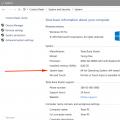 Registracija datoteke DLL v operacijskem sistemu Windows
Registracija datoteke DLL v operacijskem sistemu Windows Izšla je popolna različica ocene regij glede na stopnjo razvoja digitalizacije "Digitalna Rusija".
Izšla je popolna različica ocene regij glede na stopnjo razvoja digitalizacije "Digitalna Rusija".